最近有用户在进行Win11电脑的蓝牙设备连接时,却总是找不到蓝牙图标的存在,对此Win11系统没有蓝牙图标怎么办呢?今天小编就来教大家Win11电脑蓝牙图标不见了解决方法。
Win11电脑蓝牙图标不见了如何解决?
1、在任务栏中点击WiFi图标,在页面中选择蓝牙单击右键,选择【设置】。
2、在页面中点击【更多蓝牙设置】。
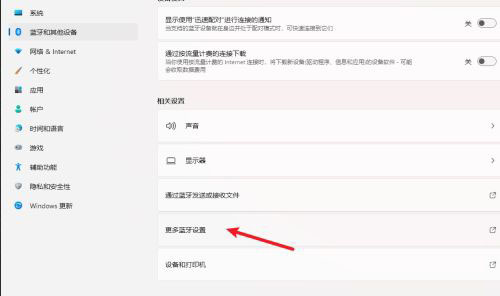
3、在选项中选择【在通知区域显示蓝牙图标】,点击应用。
4、蓝牙图标显示成功。

关键词: Win11系统没有蓝牙图标怎么办 解决操作 没有蓝牙图标
最近有用户在进行Win11电脑的蓝牙设备连接时,却总是找不到蓝牙图标的存在,对此Win11系统没有蓝牙图标怎么办呢?今天小编就来教大家Win11电脑蓝牙图标不见了解决方法。
Win11电脑蓝牙图标不见了如何解决?
1、在任务栏中点击WiFi图标,在页面中选择蓝牙单击右键,选择【设置】。
2、在页面中点击【更多蓝牙设置】。
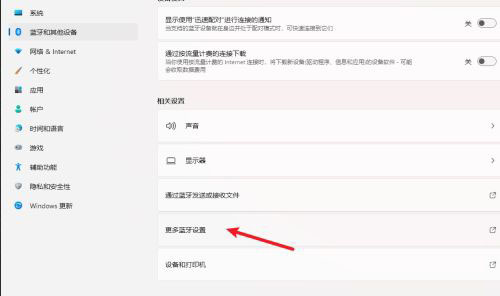
3、在选项中选择【在通知区域显示蓝牙图标】,点击应用。
4、蓝牙图标显示成功。

关键词: Win11系统没有蓝牙图标怎么办 解决操作 没有蓝牙图标